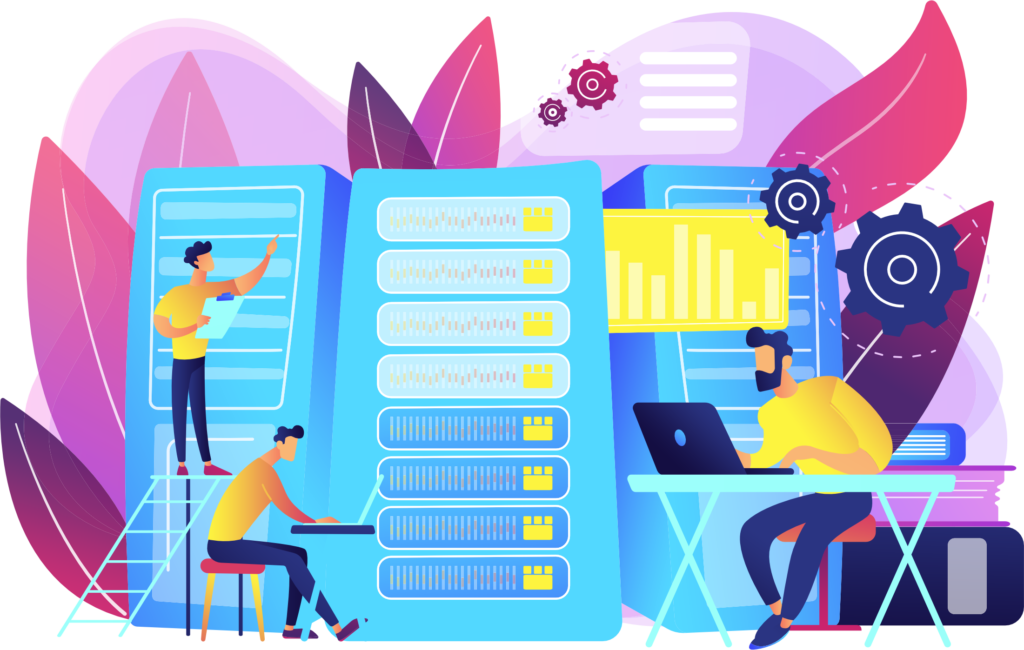
Adatbázis Létrehozása
- Lépj be a DirectAdmin felületre
- Válaszd ki a menedzselni kívánt Domain nevet
- Kattints a Fiók Beállítások ➠ Adatbázisok menü-pontra
- Görgess az Adatbázis létrehozása sorhoz
- Töltsd ki az űrlapot értelemszerűen:
Adatbázis neve: max. 5 karakter hosszú rövidítés Felhasználó név:
(haladó beállítások alatt)Ha az Ugyanaz, mint az adatbázis neve jelölőnégyzet be van jelölve, akkor az adatbázis nevét örökli a használó. Ezzel tudsz a későbbiekben bejelentkezni a phpmyadmin felületre is.
Jelszó:
(haladó beállítások alatt)Add meg egy jelszót. Javasolt legalább 16 karakteres jelszót megadni - Kattints az Adatbázis Létrehozása feliratú elemre az adatbázis létrehozásához. A megjelenő dialógus ablak összesíti számunkra az elvégett műveleteket és kapott adatokat.
Adatbázis Jelszó Módosítása
-
- Lépjünk be a DirectAdmin felületre.
- Válaszd ki a menedzselni kívánt Domain nevet.
- Válaszd a Fiók Beállítások ➠ Adatbázisok menüpontot.
- Kattints a Felhasználók Kezelése gombra a jobb felső sarokban, majd kattints a módosítani kívánt felhasználó elem jobb szélén található Kezelés gombra.
- Az Új jelszó mezőbe írd be az új jelszót, vagy generálj véletlenszerűen egyet.
- Kattints a Jelszó Módosítása feliratú gombra, és ezzel kész is a jelszó módosítás!
Adatbázis Mentése
- Lépj be a DirectAdmin felületre
- Válaszd ki a menedzselni kívánt Domain nevet
- Kattints a Fiók Beállítások ➠ Adatbázisok menüpontra
- Kattints a menteni kívánt elem jobb szélén található Kezelés a kezelő megnyitásához.
- Görgess a lap aljára az Adatbázis Műveletek sorhoz, és kattints az Exportálás SQL-ként vagy Exportálás GZ-ként feliratú gombra a mentés megkezdéséhez!
Nagyméretű adatbázisokról (<200MB) a DirectAdmin felület Haladó Beállítások ➠ Biztonsági menü pont alatt tudsz mentést készíteni.
Felhasználói jogosultságok
- Lépj be a DirectAdmin felületre.
- Válaszd ki a menedzselni kívánt Domain nevet.
- Kattints a Fiók Beállítások ➠ Adatbázisok menü-pontra.
- Kattints a kezelni kívánt elem jobb szélén található Kezelés a kezelő megnyitásához.
- Görgess a Felhasználók hozzáférése sorhoz, és kattints a Jogosultságok feliratú gombra.
- Állítsd be a felhasználóhoz rendelt jogosultságokat, majd kattints a Változások Mentése feliratú gombra.
Beállítások részletezése
| ALTER | Engedélyezi a meglévő táblák módosítását, például új oszlopok hozzáadását vagy a meglévő oszlopok szerkezetének megváltoztatását. |
| ALTER ROUTINE |
Lehetővé teszi tárolt rutinok (pl. eljárások és függvények) módosítását. |
| CREATE | Lehetővé teszi új adatbázisok és táblák létrehozását az adott felhasználónak. |
| CREATE ROUTINE | Engedélyezi új tárolt rutinok létrehozását, mint eljárások és függvények. |
| CREATE TEMPORARY TABLES | Engedélyezi ideiglenes táblák létrehozását, amelyek csak a kapcsolat időtartama alatt léteznek. |
| CREATE VIEW | Lehetővé teszi új nézetek létrehozását. A nézetek virtuális táblák, amelyek SQL lekérdezések eredményét reprezentálják. |
|
DELETE |
Engedélyezi a rekordok törlését a táblákból. |
| DROP | Lehetővé teszi táblák, nézetek, adatbázisok és tárolt rutinok törlését. |
| EVENT | Engedélyezi ütemezett események létrehozását, módosítását és törlését az EVENT Scheduler-ben. |
| EXECUTE | Lehetővé teszi a tárolt eljárások és függvények futtatását. |
| INDEX | Lehetővé teszi indexek létrehozását és törlését táblákon, ami a lekérdezések gyorsítására szolgál. |
| INSERT | Engedélyezi új rekordok hozzáadását egy táblába. |
| LOCK TABLES | Lehetővé teszi táblák zárolását, hogy más felhasználók ne tudják módosítani azokat, amíg a zárolás aktív. |
| REFERENCES | Engedélyezi idegen kulcsok létrehozását, amelyek más táblák rekordjaira hivatkoznak. MySQL-ben ritkábban használt jogosultság. |
| SELECT | Engedélyezi rekordok lekérdezését (olvasását) a táblákból. |
| SHOW VIEW | Lehetővé teszi a nézetek definícióinak megtekintését, azaz hogyan vannak a nézetek definiálva. |
| TRIGGER | Engedélyezi triggek (automatikusan végrehajtott műveletek) létrehozását és törlését. |
| UPDATE | Engedélyezi meglévő rekordok módosítását egy táblában. |